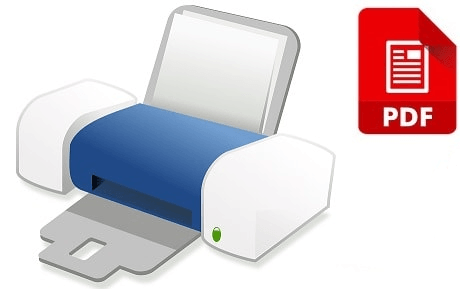Birkaç özel nedenden dolayı, bir PDF dosyasının yazarı belgeyi yazdırma iznini devre dışı bırakmış olabilir. Örneğin, henüz piyasaya sürülmemiş bir ürünle ilgili broşür, onaylanana kadar basım izni kilitli kalabilir.
Ancak, yazdırılamayan PDF akıllıca bir numarayla yine de yazdırılabilir.
Bu makalede size güvenli bir PDF‘nin nasıl yazdırılacağını anlatacağım. Kilidi açmak için özel bilgisayar korsanlığı araçlarına veya premium yazılıma ihtiyacımız olmayacak. Bunun yerine, yalnızca Chrome gibi modern bir tarayıcıya ve bir Google Drive hesabına ihtiyacımız var.
Yazdırma korumalı PDF dosyaları nasıl yazdırılır
1. Önce Google Drive’a gidin ve hesabınızla giriş yapın. Ardından Yeni > Dosya yükleme ‘yi tıklayın.
2. Yazdırmak istediğiniz güvenli PDF dosyasını seçin.
3. Dosya yüklendikten sonra üzerine sağ tıklayın ve Önizleme öğesini seçin.
4. Bir önizleme sayfası görünecektir. Sağ üst köşedeki yazdır simgesine tıklayın.
5. Yeni bir PDF görüntüleyici penceresine yönlendirileceksiniz. Sağ üst köşedeki yazdır simgesine tıklayın.
6. Yazdırma penceresi görünecek ve belgeyi yazdırmaya başlayabilirsiniz.
Google Drive, yazdırma kısıtlamasını otomatik olarak atlıyor. Bu nedenle, belgeyi ön izlediğinizde, normal bir PDF dosyası olarak kabul edilecektir.